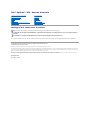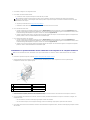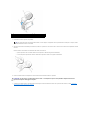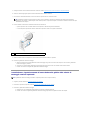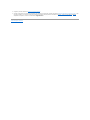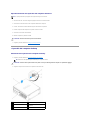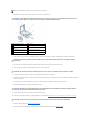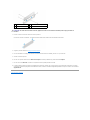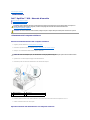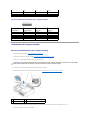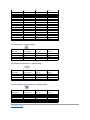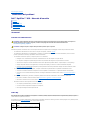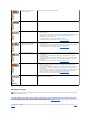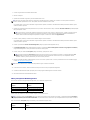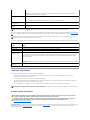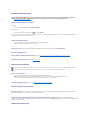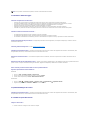Dell™OptiPlex™360- Manuale di servizio
Messaggi di N.B., Attenzione e Avvertenza
SeilcomputeracquistatoèunDell™nSeries,qualsiasiriferimentofattoinquestodocumentoaisistemioperativiMicrosoft
®
Windows
®
nonèapplicabile.
Le informazioni contenute nel presente documento sono soggette a modifiche senza preavviso.
©2008-2009DellInc.Tuttiidirittiriservati.
Èseveramentevietatalariproduzione,conqualsiasistrumento,senzal'autorizzazionescrittadiDellInc.
Marchi di fabbrica utilizzati in questo manuale: Dell, il logo DELL e OptiPlex sono marchi di fabbrica di Dell Inc.; Intel èunmarchioregistratodiIntelCorporationnegliStatiUnitie
in altri paesi; Microsoft, Windows, Windows Vista e il logo del pulsante Start di Windows Vista sono marchi o marchi registrati di Microsoft Corporation negli Stati Uniti e/o in altri paesi;
BluetoothèunmarchioregistratodiBluetoothSIGInc.evieneutilizzatodaDellInc.previalicenza.
Altrimarchienomicommercialipossonoessereutilizzatiinquestodocumentoinriferimentosiaalleaziendecherivendicanolaproprietàditalimarchienomicheaiprodotti
stessi.DellInc.negaqualsiasipartecipazionediproprietàrelativaamarchienomicommercialidiversidaquellidisuaproprietà.
Modelli DCSM e DCNE
Marzo2009Rev.A01
Interventi preliminari sul computer
Coperchio del computer
Frontalinodelleunità
Schede
Unità
Pannello di I/O
Gruppo dissipatore di calore del processore
Moduli di memoria
Batteria pulsante
Altoparlanti
Processore
Alimentatore
BIOS
Scheda di sistema
Risoluzione dei problemi
Come contattare Dell
N.B. Un messagio di N.B. indica informazioni importanti che contribuiscono a migliorare l'utilizzo del computer.
ATTENZIONE: Un messaggio di ATTENZIONE indica un potenziale danno all'hardware o una perdita di dati nel caso in cui non vengano seguite le
istruzioni.
AVVERTENZA: unmessaggiodiAVVERTENZAindicaunrischiodidanniallaproprietà,lesionipersonaliomorte.

Torna alla pagina Sommario
Interventi preliminari sul computer
Dell™OptiPlex™360- Manuale di servizio
Strumenti consigliati
Interventi preliminari sul computer
Vista interna del computer
Componenti della scheda di sistema
Dopo gli interventi preliminari
Il presente documento illustra le procedure per la rimozione e l'installazione dei componenti nel computer. Salvo diversamente indicato, ciascuna procedura
presuppone che:
l Sia stata eseguita la procedura descritta in Interventi preliminari sul computer.
l Siano state lette le informazioni sulla sicurezza fornite con il computer.
l Quandosisostituisceuncomponente,siastatogiàrimossol'originale,seinstallato.
Strumenti consigliati
Perl'esecuzionedelleprocedureriportatenelpresentedocumento,èpossibilechesianecessarioutilizzareiseguentistrumenti:
l Cacciavite a punta piatta piccolo
l Cacciavite a croce
l Graffietto piccolo in plastica
l AggiornamentodelBIOSflash(vedereilsitoWebdelsupportotecnicodiDellall'indirizzosupport.dell.com).
Interventi preliminari sul computer
Per proteggere il computer da eventuali danni e per la sicurezza personale, attenersi alle indicazioni sulla sicurezza riportate di seguito.
1. Assicurarsi che la superficie di lavoro sia piana e pulita per prevenire eventuali graffi al coperchio del computer.
2. Spegnere il computer (consultare Spegnimento del computer).
3. Scollegare tutti i cavi telefonici o di rete dal computer.
4. Scollegare il computer e tutte le periferiche collegate dalle rispettive prese elettriche.
5. Tenerepremutoilpulsantediaccensionementreilsistemaèscollegatopermettereaterralaschedadisistema.
N.B. Il colore del sistema e di alcuni componenti potrebbe apparire diverso da quello mostrato in questo documento.
AVVERTENZA: Prima di effettuare interventi sui componenti interni, leggere le informazioni sulla sicurezza fornite assieme al computer. Per
ulterioriinformazionisulleprocedureconsigliate,consultarel'homepagesullaconformitàallenormativeall'indirizzoWeb
www.dell.com/regulatory_compliance.
ATTENZIONE: solo un tecnico di assistenza qualificato dovrebbe eseguire le riparazioni del computer. Danni dovuti a riparazioni non autorizzate
da Dell non sono coperte dalla garanzia.
ATTENZIONE: per scollegare un cavo, tirare il connettore o la linguetta apposita e non il cavo stesso. Alcuni cavi sono dotati di connettore con
linguette di blocco. Per scollegare questo tipo di cavo, premere sulle linguette di blocco prima di scollegare il cavo. Quando si estrae un
connettore, tenerlo allineato per evitare che i piedini si pieghino. Inoltre, prima di collegare un cavo, accertarsi che entrambi i connettori siano
allineati e orientati in modo corretto.
ATTENZIONE: perevitaredannialcomputer,seguirelaproceduradescrittadiseguitoprimadieffettuareinterventisuicomponentiinternidel
computer:
ATTENZIONE: perscollegareuncavodirete,scollegarloprimadalcomputeresuccessivamentedallaperifericadirete.
ATTENZIONE: Primaditoccarequalsiasicomponenteinternodelcomputer,scaricareaterral'elettricitàstaticadelcorpotoccandounasuperficie
metallica non verniciata, ad esempio sul retro del computer. Durante il lavoro, toccare a intervalli regolari una superficie metallica non verniciata
perscaricarel'eventualeelettricitàstatica,chepotrebbedanneggiareicomponentiinterni.

Spegnimento del computer
1. Arrestare il sistema operativo.
2. Assicurarsi che il computer e le eventuali periferiche collegate siano spenti. Se il computer e le periferiche collegate non si spengono automaticamente
quando si arresta il sistema operativo, premere e tenere premuto il pulsante di alimentazione per circa 4 secondi.
Vista interna del computer
Computer minitower
Computer desktop
ATTENZIONE: perevitarediperdereidati,salvareechiuderetuttiifileapertieusciredatuttiiprogrammiapertiprimadispegnereilcomputer.
1
Unitàottica
2
alimentatore
3
Connettori audio e USB posteriori
4
Scheda di sistema
5
Gruppo dissipatore di calore
6
Disco rigido
7
Ventola
8
Connettori audio e USB frontali
9
Alloggiamentidelleunità

Componenti della scheda di sistema
Componenti della scheda di sistema del computer minitorre
Componenti della scheda di sistema del computer desktop
1
Alloggiamentidelleunità(lettoredischedeflash
ounitàdiscofloppy,unitàotticaediscorigido)
2
alimentatore
3
Connettori audio e USB posteriori
4
Scheda di sistema
5
Gruppo dissipatore di calore
6
Connettori audio e
USB frontali
1
Connettore dell'altoparlante
del telaio interno (opzionale)
2
Connettore di
alimentazione
3
Connettori dei moduli di
memoria (DIMM1,
DIMM2)
4
Connettoridell'unitàseriale
ATA (SATA0, SATA1, SATA2)
5
Connettore di
alimentazione principale
6
Connettoredell'unità
disco floppy
7
connettori audio (2)
8
Connettore della
scheda di rete, porte
USB (2)
9
Porte USB (4)
10
connettore video VGA
11
Ponticello di ripristino
RTC (RTCRS)
12
Connettore parallelo
(stampante)
13
Connettore della porta
seriale
14
ponticello di ripristino
password (PSWD)
15
Zoccolo della batteria
16
Altoparlante sulla scheda di
sistema (BEEP)
17
Connettori PCI X 1
(SLOT2, SLOT3)
18
Connettore PCI Express
x16 (SLOT1)
19
Connettore PS/2 seriale
20
Connettoredell'unitàa
dischetti (DSKT)
21
Connettore della
ventola del processore

Dopo gli interventi preliminari
Dopoavercompletatoleproceduredisostituzione,controllarechetutteleperiferiche,leschede,icaviecc.sianostaticollegatiprimadiaccendereilcomputer.
1. Rimontare il coperchio del computer (consultare Riposizionamento del coperchio del computer minitorre).
2. Collegare al computer tutti i cavi telefonici o di rete.
3. Collegare il computer e tutte le periferiche alle rispettive prese elettriche.
4. Accendere il computer.
Torna alla pagina Sommario
1
Connettore dell'altoparlante
del telaio interno (opzionale)
2
Connettore di
alimentazione
3
Connettori dei moduli di
memoria (DIMM1,
DIMM2)
4
Connettoridell'unitàseriale
ATA (SATA0, SATA1, SATA2)
5
Connettore di
alimentazione principale
6
Connettoredell'unità
disco floppy
7
connettori audio (2)
8
Connettore della
scheda di rete, porte
USB (2)
9
Porte USB (4)
10
connettore video VGA
11
Ponticello di ripristino
RTC (RTCRS)
12
Connettore parallelo
(stampante)
13
Connettore della porta
seriale
14
ponticello di ripristino
password (PSWD)
15
Zoccolo della batteria
16
Altoparlante sulla scheda di
sistema (BEEP)
17
Connettori PCI Express
x 1 (SLOT2, SLOT3)
18
Connettore PCI Express
x16 (SLOT1)
19
Connettore della porta
seriale
20
Connettoredell'unitàa
dischetti (DSKT)
21
Connettore della
ventola del processore
ATTENZIONE: percollegareuncavodirete,inserirloprimanellaperifericadirete,quindicollegarloalcomputer.

Torna alla pagina Sommario
Frontalinodelleunità
Dell™OptiPlex™360- Manuale di servizio
Rimozionedelfrontalinodelleunità
Riposizionamentodelfrontalinodelleunità
Rimozionediunapiastrinadelfrontalinodelleunità
Riposizionamentodiunapiastrinadelfrontalinodelleunità
Rimozionedelfrontalinodelleunità
1. Seguire le procedure descritte in Interventi preliminari sul computer.
2. Rimuovere il coperchio del computer (consultare Rimozione del coperchio del computer minitorre).
3. Individuareildispositivodisbloccobluall'internodeltelaioaccantoalfrontalinodelleunitàsulbordodestrodelcomputer.Farscorrereildispositivodi
sblocco verso il basso e tenerlo fermo in posizione.
4. Sganciareconattenzioneilfrontalinodallatodestroequindirilasciareildispositivodisblocco.
Riposizionamentodelfrontalinodelleunità
1. Con il computer in posizione verticale, allineare e inserire i morsetti sul bordo sinistro del frontalino negli slot dei morsetti del frontalino sul bordo sinistro
del pannello frontale.
2. Far scorrere il dispositivo di sblocco verso il basso e tenerlo fermo in posizione.
3. Ruotare il coperchio frontale verso il computer fino a quando le linguette di sostegno sul bordo destro del coperchio scattano in posizione e quindi
rilasciare il dispositivo di sblocco.
4. Seguire le procedure descritte in Dopo gli interventi preliminari.
AVVERTENZA: Prima di effettuare interventi sui componenti interni, leggere le informazioni sulla sicurezza fornite assieme al computer. Per
ulterioriinformazionisulleprocedureconsigliate,consultarel'homepagesullaconformitàallenormativeall'indirizzoWeb
www.dell.com/regulatory_compliance.
AVVERTENZA: Perevitareilrischiodiscaricheelettriche,scollegaresempreilcomputerdallapresaelettricaprimadirimuovereilcoperchio.
N.B. Questaprocedurasiriferisceesclusivamentealcomputerminitorre.Ilcomputerdesktopnondisponediunfrontalinorimovibile.
1
frontalino
2
Dispositivo di sblocco del frontalino
N.B. Inquestaprocedurasipresupponechesiagiàstataeseguirelarimozione.

Rimozionediunapiastrinadelfrontalinodelleunità
1. Seguire le procedure descritte in Interventi preliminari sul computer.
2. Rimuovereilfrontalinodelleunità(vedereRimozionedelfrontalinodelleunità) e posizionarlo rivolto verso il basso su una superficie piatta.
3. Facendo leva con la linguetta della piastrina del frontalino, utilizzare un cacciavite in plastica per sganciare la linguetta di sostegno destra della piastrina
del frontalino.
4. Inclinare la piastrina del frontalino verso sinistra per sganciare la linguetta di sostegno sinistra.
Riposizionamentodiunapiastrinadelfrontalinodelleunità
1. Posizionareilfrontalinodelleunitàrivoltoversoilbassosuunasuperficiepiatta.
2. Tenendo la piastrina del frontalino in posizione quasi verticale, riposizionare la linguetta di sostegno della piastrina del frontalino sinistra sul bordo
sinistro del retro del frontalino.
3. Premere il lato destro della piastrina del frontalino fino a quando scatta in posizione.
1
Morsetti del frontalino (3)
2
frontalino
3
Dispositivo di sblocco del frontalino
N.B. nongettarelevitipresentiall'internodellalinguettadellapiastrinadelfrontalino.Sarannonecessarieperfissarel'unitàsostitutivanelrelativo
alloggiamento.
1
Piastrinadelfrontalinoperunità
da 5,25 pollici
2
Linguetta della piastrina del
frontalino
3
Linguetta di sostegno della
piastrina del frontalino
4
Piastrinadelfrontalinoperunità
da 3,5 pollici
5
Linguetta della piastrina del
frontalino
6
Linguetta di sostegno della
piastrina del frontalino
N.B. Inquestaprocedurasipresupponechesiagiàstataeseguirelarimozione.

Torna alla pagina Sommario
BIOS
Dell™OptiPlex™360- Manuale di servizio
Ripristino del BIOS da un CD
Aggiornamento del BIOS dal disco rigido
Ripristino del BIOS da un CD
1. Accendere il computer.
2. Premereilpulsantediespulsionesullatoanterioredell'unitàotticaperaprireilcassettodell'unità.
3. Posizionareildiscodell'aggiornamentodelBIOSalcentrodelcassettodell'unitàequindipremereilpulsantediespulsioneospingeredelicatamenteil
cassetto per chiuderlo.
4. Riavviare il computer.
5. Quando viene visualizzato il logo DELL, premere immediatamente <F12>.
Se si attende troppo a lungo e viene visualizzato il logo del sistema operativo, attendere la visualizzazione del desktop di Microsoft
®
Windows
®
; quindi
arrestare il sistema e riprovare.
6. Quando viene visualizzato il menu Boot Device(Unitàd'avvio),utilizzareitastifrecciasuefrecciagiùoppurepremereilnumeroappropriatosulla
tastiera per evidenziare Onboard o USB CD-ROM (UnitàCD-ROM USB o integrata), quindi premere <Invio>.
7. Attenersi alle istruzioni visualizzate sullo schermo. Il computer continua l'avvio e aggiorna il BIOS. Una volta completato l'aggiornamento, il sistema si
riavvia automaticamente.
8. RimuovereilCDdelprogrammadiaggiornamentodelBIOSflashdall'unità.
Aggiornamento del BIOS dal disco rigido
1. Accendere il computer.
2. Sul sito support.dell.comindividuareilfilediaggiornamentodelBIOSpiùrecenteperilcomputerinuso.
3. Fare clic su Download Now (Scarica ora) per scaricare il file.
4. Se viene visualizzata la finestra Export Compliance Disclaimer (Dichiarazionedinonresponsabilitàrelativaallaconformitàdelleesportazioni),fareclic
su Yes, I Accept this Agreement(Sì,accettoquestocontratto).
Viene visualizzata la finestra Download del file.
5. Fare clic su Save this program to disk (Salva il programma su disco), quindi fare clic su OK.
Viene visualizzata la finestra Salva in.
6. FareclicsullafrecciaGIÙpervisualizzareilmenuSalva in, selezionare Desktop, quindi fare clic su Salva.
Il file viene scaricato sul desktop.
N.B. Se con una nuova scheda di sistema viene fornito un CD con il programma di aggiornamento del BIOS, aggiornare il BIOS dal CD. Se non si dispone
di un CD con il programma di aggiornamento del BIOS, consultare Aggiornamento del BIOS dal disco rigido.
N.B. Quando un tasto viene tenuto premuto troppo a lungo, potrebbe verificarsi un problema con la tastiera. Per evitare possibili guasti alla
tastiera, premere e rilasciare periodicamente <F12> fino a quando non viene visualizzato il Boot Device Menu (Menu periferica di avvio).
N.B. Lafunzionalitàdelmenudiavviosingoloconsentedimodificarelasequenzadiavviosoloperl'avviocorrente.Inseguitoalriavvio,ilsistema
siavvieràsecondolasequenzadiavviospecificatanelprogrammadiinstallazionedisistema.
ATTENZIONE: Non interrompere questo processo una volta iniziato, per non danneggiare il sistema.

7. Fare clic su Chiudi quando si visualizza la finestra Download completato.
L'icona del file appare sul desktop e ha lo stesso titolo del file scaricato per l'aggiornamento del BIOS.
8. Fare doppio clic sull'icona del file sul desktop e attenersi alle istruzioni visualizzate.
Torna alla pagina Sommario

Torna alla pagina Sommario
Schede
Dell™OptiPlex™360- Manuale di servizio
Schede PCI e PCI Express
Scheda di porta seriale PS/2
Rimozione di una scheda dalla gabbia delle schede di montaggio verticali
Installazione o riposizionamento di una scheda nella gabbia delle schede di montaggio verticali opzionale
Schede PCI e PCI Express
IlcomputersupportaunaschedaperportaserialePS/2ecomprendeiseguentislotperschedePCIePCIExpress:
l uno slot per schede PCI Express x16 (SLOT1)
l due slot per schede PCI (SLOT2, SLOT3)
Unaschedadimontaggioverticaleegabbiaperschedadimontaggioverticaleopzionaleèdisponibileperilcomputerdesktop.
l Per installare o sostituire una scheda, seguire le procedure descritte in questa sezione.
l Per rimuovere una scheda senza sostituirla, vedere Rimozione di una scheda PCI o PCI Express da un computer minitorre o Rimozione di una scheda
PCI o PCI Express da un computer desktop.
l Se si rimuove una scheda, rimuovere anche il driver corrente della scheda dal sistema operativo. Per istruzioni, vedere la documentazione fornita con la
scheda.
l Se si installa una scheda, verificare che venga installato il driver appropriato per la scheda. Per istruzioni, vedere la documentazione fornita con la
scheda.
Rimozione di una scheda PCI o PCI Express da un computer minitorre
1. Seguire le procedure descritte in Interventi preliminari sul computer.
2. Rimuovere il coperchio del computer (consultare Rimozione del coperchio del computer minitorre).
3. Spingeredelicatamentelalevadisbloccosuldispositivodichiusuradellaschedaperfarruotareildispositivodichiusurainposizioneaperta.
Ildispositivodichiusurarestainposizioneaperta.
AVVERTENZA: Prima di effettuare interventi sui componenti interni, leggere le informazioni sulla sicurezza fornite assieme al computer. Per
ulterioriinformazionisulleprocedureconsigliate,consultarel'homepagesullaconformitàallenormativeall'indirizzoWeb
www.dell.com/regulatory_compliance.
AVVERTENZA: Perevitareilrischiodiscaricheelettriche,scollegaresempreilcomputerdallapresaelettricaprimadirimuovereilcoperchio.
N.B. Per le posizioni delle schede, vedere Componenti della scheda di sistema del computer minitorre o Componenti della scheda di sistema del
computer desktop.
1
Guide di allineamento (4)
2
Scheda
3
leva di sblocco
4
Slot per schede (4)
5
Dispositivo di chiusura della scheda

4. Se necessario, scollegare i cavi collegati alla scheda.
5. Se la scheda viene rimossa definitivamente:
a. Installare una staffa di copertura nell'apertura vuota dello slot per schede.
b. Seguire le procedure descritte in Dopo gli interventi preliminari.
c. Disinstallare il driver della scheda. Per istruzioni, vedere la documentazione fornita con la scheda.
6. Sesièrimossaunaschedaaudio:
a. Accedere al programma di installazione di sistema, passare a Onboard Devices (Periferiche integrate) e selezionare Integrated Audio (Audio
integrato), quindi modificare le impostazioni su On (Attivo). Per ulteriori informazioni sull'utilizzo del programma di installazione di sistema, vedere
la Guida alla tecnologia Dell disponibile nel computer o visitare il sito all'indirizzo support.dell.com.
b. Collegare le periferiche audio esterne ai connettori audio sul pannello posteriore del computer. Per informazioni di supporto sui collegamenti del
pannello posteriore, vedere la Guida all'installazione e alla consultazione rapida.
7. Sesièrimossaunaschedadireteaggiuntiva:
a. Accedere al programma di installazione di sistema, passare a Onboard Devices (Periferiche integrate) e selezionare Integrated NIC (NIC
integrato), quindi modificare le impostazioni su On (Attivo). Per ulteriori informazioni sull'utilizzo del programma di installazione di sistema, vedere
la Guida alla tecnologia Dell disponibile nel computer o visitare il sito all'indirizzo support.dell.com.
b. Collegare il cavo di rete al connettore integrato sul pannello posteriore del computer. Per informazioni di supporto sui collegamenti del pannello
posteriore, vedere la Guida all'installazione e alla consultazione rapida.
Installazione o riposizionamento di una scheda PCI o PCI Express in un computer minitorre
1. Rimuovere il coperchio del computer (consultare Rimozione del coperchio del computer minitorre).
2. Spingeredelicatamentelalevadisbloccosuldispositivodichiusuradellaschedaperfarruotareildispositivodichiusurainposizioneaperta.
Ildispositivodichiusurarestainposizioneaperta.
3. Se si installa una nuova scheda, rimuovere la staffa di copertura che copre lo slot della scheda. Per rimuovere una staffa di copertura, inserire con
cautela un cacciavite di plastica piatto sotto il bordo superiore della staffa.
4. Se si sta procedendo alla sostituzione di una scheda, rimuovere la scheda precedentemente installata nel computer. Se necessario, scollegare i cavi
collegati alla scheda.
l Per una scheda PCI, afferrare la scheda dagli angoli superiori e sfilarla dal connettore.
l Per una scheda PCI Express, tirare la linguetta di fissaggio, afferrare la scheda dagli angoli superiori, quindi sfilarla dal connettore.
5. Se la scheda include una barra di contenimento, rimuoverla. Tirare delicatamente la linguetta di scatto, afferrare la scheda dagli angoli superiori e sfilarla
dal connettore.
N.B. l'installazionedistaffedicoperturaneglislotschedevuotiènecessariapergarantirelacertificazioneFCC(FederalCommunications
Commission) del computer. Le staffe tengono inoltre lontana la polvere e lo sporco dal computer e consentono di mantenere il flusso d'aria per il
raffreddamento del computer.
N.B. Se si sta sostituendo una scheda, disinstallare il driver per la scheda esistente. Per istruzioni, vedere la documentazione fornita con la scheda.
1
guida di allineamento
2
Scheda
3
Connettore del bordo schede
4
Connettore della scheda
5
Slot per schede (4)
6
leva di sblocco
7
Dispositivo di chiusura della scheda

6. Preparare la nuova scheda per l'installazione.
7. SesiinstallalaschedanelconnettorePCIExpressx16,posizionarelaschedainmodocheloslotdifissaggiosiaallineatoconlalinguettadibloccaggio
e tirare delicatamente la linguetta.
8. Inserirelaschedanelconnettoreepremerecondecisione.Verificarechelaschedasiacompletamenteinseritanelloslot.
9. Prima di abbassare il meccanismo di contenimento della scheda, verificare che:
l la parte superiore di tutte le schede e delle staffe di copertura sia allineata alla guida di allineamento;
l la tacca nella parte superiore della scheda o della staffa di copertura combaci con la guida di allineamento.
10. Fissare le schede chiudendo il dispositivo di chiusura della scheda e facendolo scattare in posizione.
11. Collegare eventuali cavi che dovrebbero essere collegati alla scheda.
Per informazioni sui collegamenti dei cavi della scheda, vedere la documentazione della scheda.
12. Seguire le procedure descritte in Dopo gli interventi preliminari.
13. Seèstatainstallataunaschedadireteesidesideradisattivarequellaintegratanelcomputer,utilizzareilprogrammadiinstallazionedisistema.Per
ulteriori informazioni sull'utilizzo del programma di installazione di sistema, vedere la Guida alla tecnologia Dell disponibile nel computer o visitare il sito
all'indirizzo support.dell.com.
N.B. Perinformazionisullaconfigurazionedellascheda,sucomeeseguireicollegamentiinterniopersonalizzarelaschedaperilcomputer,vedere
ladocumentazionefornitaconlascheda.
AVVERTENZA: alcune schede di rete avviano automaticamente il computer quando vengono connesse a una rete. Per proteggersi da scosse
elettriche, assicurarsi di aver scollegato il computer dalla presa elettrica prima di installare eventuali schede.
1
guida di allineamento
2
Scheda
3
Connettore del bordo schede
4
Connettore della scheda
1
Guide di allineamento (4)
ATTENZIONE: Non far passare i cavi della scheda sopra o dietro le schede. I cavi fatti passare sopra le schede potrebbero impedire la chiusura
del coperchio del computer o danneggiare il computer.
ATTENZIONE: se il computer supporta la tecnologia AMT (Active Management Technology), disattivando la scheda di rete integrata si disattiva
anchequestafunzionalità.

14. Installare i driver richiesti dalla scheda, come descritto nella documentazione della scheda.
Rimozione di una scheda PCI o PCI Express da un computer desktop
1. Seguire le procedure descritte in Interventi preliminari sul computer.
2. Rimuovere il coperchio del computer (consultare Rimozione del coperchio del computer desktop).
3. Spingeredelicatamentelalevadisbloccosuldispositivodichiusuradellaschedaperfarruotareildispositivodichiusurainposizioneaperta.
Ildispositivodichiusurarestainposizioneaperta.
4. Se necessario, scollegare i cavi collegati alla scheda.
5. Se si sta sostituendo una scheda PCI Express x16, rimuovere la scheda installata tirando delicatamente la leva di sblocco dalla scheda fino a liberare la
linguetta di scatto dalla tacca sulla scheda.
6. Afferrare la scheda dagli angoli superiori ed estrarla delicatamente dal relativo connettore.
7. Se la scheda viene rimossa definitivamente:
a. Installare una staffa di copertura per chiudere lo slot vuoto della scheda.
b. Seguire le procedure descritte in Dopo gli interventi preliminari.
c. Disinstallare il driver della scheda. Per istruzioni, vedere la documentazione fornita con la scheda.
d. Per ulteriori informazioni sull'utilizzo del programma di installazione di sistema, vedere la Guida alla tecnologia Dell disponibile nel computer o
visitare il sito all'indirizzo support.dell.com.
Installazione o riposizionamento di una scheda PCI o PCI Express in un computer desktop
1. Seguire le procedure descritte in Interventi preliminari sul computer.
2. Rimuovere il coperchio del computer (consultare Rimozione del coperchio del computer desktop).
N.B. Se applicabile, vedere Rimozione di una scheda dalla gabbia delle schede di montaggio verticali
1
leva di sblocco
2
staffa di copertura
3
Guide di allineamento (3)
4
Scheda
5
Dispositivo di chiusura della scheda
6
connettore della scheda di
sistema
ATTENZIONE: l'installazionedistaffedicoperturaneglislotschedevuotiènecessariapergarantirelacertificazioneFCC(Federal
Communications Commission) del computer. Le staffe tengono inoltre lontana la polvere e lo sporco dal computer e consentono di mantenere il
flusso d'aria per il raffreddamento del computer.
N.B. Se applicabile, vedere Installazione o riposizionamento di una scheda nella gabbia delle schede di montaggio verticali opzionale
N.B. Sesiinstallaunaschedapersostituirneunagiàpresentenelcomputer,ènecessariorimuovereinprimoluogolaschedainstallata(vedere
Rimozione di una scheda PCI o PCI Express da un computer desktop o Rimozione di una scheda dalla gabbia delle schede di montaggio verticali).

3. Spingeredelicatamentelalevadisbloccosuldispositivodichiusuradellaschedaperfarruotareildispositivodichiusurainposizioneaperta.
Ildispositivodichiusurarestainposizioneaperta.
4. Se si installa una nuova scheda, rimuovere la staffa di copertura che copre lo slot della scheda. Per rimuovere una staffa di copertura, inserire con
cautela un cacciavite di plastica piatto sotto il bordo superiore della staffa.
5. Preparare la nuova scheda per l'installazione.
6. Se si sta installando una scheda PCI Express x16, allontanare la leva di sblocco dal connettore della scheda mentre si inserisce la nuova scheda nello
slot del connettore.
7. Inserire la scheda nel connettore e premere con decisione. Seguendo l'illustrazione, assicurarsi che la scheda sia inserita completamente nello slot.
1
leva di sblocco
2
staffa di copertura
3
Guide di allineamento (3)
4
Scheda
5
Dispositivo di chiusura della scheda
6
connettore della scheda di
sistema
N.B. Per informazioni sulla configurazione della scheda, su come eseguire i collegamenti interni o personalizzare la scheda per il computer, vedere
la documentazione fornita con la scheda.
1
Leva di sblocco sul dispositivo di chiusura della
scheda
2
Scheda
3
Connettore del bordo schede
4
Connettore della
scheda
AVVERTENZA: alcune schede di rete avviano automaticamente il computer quando vengono connesse a una rete. Per proteggersi da scosse
elettriche, assicurarsi di aver scollegato il computer dalla presa elettrica prima di installare eventuali schede.

8. Per fissare le schede, ruotare con cautela la leva di sblocco verso il basso per spostare il dispositivo di chiusura della scheda in posizione.
9. Collegare eventuali cavi che dovrebbero essere collegati alla scheda.
10. Seguire le procedure descritte in Dopo gli interventi preliminari.
11. Seèstatainstallataunaschedadireteesidesideradisattivarequellaintegratanelcomputer,utilizzareilprogrammadiinstallazionedisistema.Per
ulteriori informazioni sull'utilizzo del programma di installazione di sistema, vedere la Guida alla tecnologia Dell disponibile nel computer o visitare il sito
all'indirizzo support.dell.com.
12. Installare i driver richiesti dalla scheda, come descritto nella documentazione della scheda.
Scheda di porta seriale PS/2
Rimozione di una scheda di porta seriale PS/2 da un computer minitorre
1. Seguire le procedure descritte in Interventi preliminari sul computer.
2. Rimuovere il coperchio del computer (consultare Rimozione del coperchio del computer minitorre).
3. Spingeredelicatamentelalevadisbloccosuldispositivodichiusuradellaschedaperfarruotareildispositivodichiusurainposizioneaperta.
Ildispositivodichiusurarestainposizioneaperta.
1
Scheda inserita completamente
2
Scheda non inserita completamente
3
Staffa inserita scorrettamente
4
Staffa inserita correttamente
N.B. se si sta installando una scheda PCI Express x16, assicurarsi che la linguetta di scatto sulla leva di sblocco del connettore si inserisca nella
taccasull'estremitàanterioredellascheda.
1
leva di sblocco
2
Dispositivo di chiusura della scheda
3
Scheda
4
Connettore del bordo schede
5
Connettore della scheda
ATTENZIONE: Non far passare i cavi della scheda sopra o dietro le schede. I cavi fatti passare sopra le schede potrebbero impedire la chiusura
del coperchio del computer o danneggiare il computer.
ATTENZIONE: se il computer supporta la tecnologia AMT (Active Management Technology), disattivando la scheda di rete integrata si disattiva
anchequestafunzionalità.
AVVERTENZA: Prima di effettuare interventi sui componenti interni, leggere le informazioni sulla sicurezza fornite assieme al computer. Per
ulterioriinformazionisulleproceduredisicurezzaconsigliate,consultarel'homepagesullaconformitànormativaall'indirizzo
www.dell.com/regulatory_compliance.
ATTENZIONE: perevitarepossibilidanniaicomponentiinternidelcomputer,scaricarel'elettricitàstaticadalpropriocorpoprimaditoccare
qualsiasi componente elettronico del computer. A tale scopo, toccare una superficie metallica non verniciata sul telaio del computer.

4. Scollegare il cavo della porta seriale PS/2 dalla scheda di sistema (consultare Componenti della scheda di sistema del computer minitorre).
5. Se necessario, scollegare i cavi esterni collegati all'adattatore.
6. Estrarre la staffa della scheda di porta seriale PS/2 dallo slot.
7. Se si sta rimuovendo la scheda definitivamente, installare una staffa di copertura nell'apertura dello slot schede vuoto.
8. Primadichiudereilmeccanismodicontenimentodellascheda,verificareche:
l la parte superiore di tutte le schede e delle staffe di copertura sia allineata alla guida di allineamento;
l La tacca nella parte superiore della scheda o della staffa di copertura combaci con la guida di allineamento.
9. Fissare le eventuali schede rimanenti chiudendo il dispositivo di chiusura della scheda e facendolo scattare in posizione.
10. Seguire le procedure descritte in Dopo gli interventi preliminari.
InstallazioneoriposizionamentodiunaschedadiportaserialePS/2inuncomputer
minitorre
1. Seguire le procedure descritte in Interventi preliminari sul computer.
2. Rimuovere il coperchio del computer (consultare Rimozione del coperchio del computer minitorre).
3. Sollevaredelicatamentelalevadisbloccosuldispositivodichiusuradellaschedaperfarruotareildispositivodichiusurainposizioneaperta.
Ildispositivodichiusurarestainposizioneaperta.
1
Dispositivo di chiusura della scheda
2
guida di allineamento
3
Cavo della scheda di porta seriale PS/2
N.B. l'installazionedistaffedicoperturaneglislotschedevuotiènecessariapergarantirelacertificazioneFCC(FederalCommunications
Commission) del computer. Le staffe tengono inoltre lontana la polvere e lo sporco dal computer e consentono di mantenere il flusso d'aria per il
raffreddamentodelcomputer.
N.B. Se si sta sostituendo una scheda, disinstallare il driver per la scheda esistente. Per istruzioni, vedere la documentazione fornita con la scheda.

4. Rimuovere la staffa di copertura (se possibile).
5. Allineare la staffa della scheda della porta seriale PS/2 nello slot e premere con forza verso il basso. Verificare che la scheda sia completamente inserita
nello slot.
Prima di chiudere il meccanismo di contenimento della scheda, verificare che:
l la parte superiore di tutte le schede e delle staffe di copertura sia allineata alla guida di allineamento;
l La tacca nella parte superiore della scheda o della staffa di copertura combaci con la guida di allineamento.
6. Fissareleschedechiudendoildispositivodichiusuradellaschedaefacendoloscattareinposizione.
7. Collegare il cavo della scheda al connettore della scheda di porta seriale sulla scheda di sistema. Per le posizioni dei connettori, vedere Componenti
della scheda di sistema del computer minitorre.
1
Dispositivo di chiusura della scheda
2
guida di allineamento
3
Cavo della scheda di porta seriale PS/2
N.B. Per informazioni sulla configurazione della scheda, su come eseguire i collegamenti interni o personalizzare la scheda per il computer, vedere
la documentazione fornita con la scheda.
ATTENZIONE: non far passare i cavi della scheda sopra le schede. I cavi fatti passare sopra le schede potrebbero impedire la chiusura del
coperchio del computer o danneggiare il computer.

8. Seguire le procedure descritte in Dopo gli interventi preliminari.
Rimozione di una scheda di porta seriale PS/2 da un computer desktop
1. Seguire le procedure descritte in Interventi preliminari sul computer.
2. Rimuovere il coperchio del computer (consultare Rimozione del coperchio del computer desktop).
3. Sollevaredelicatamentelalevadisbloccosuldispositivodichiusuradellaschedaperfarruotareildispositivodichiusurainposizioneaperta.
Ildispositivodichiusurarestainposizioneaperta.
4. Scollegare il cavo della porta seriale PS/2 dalla scheda di sistema (consultare Componenti della scheda di sistema del computer desktop).
5. Estrarre la staffa della scheda di porta seriale PS/2 dallo slot.
6. Se si sta rimuovendo la scheda definitivamente, installare una staffa di copertura nell'apertura dello slot schede vuoto.
7. Primadichiudereilmeccanismodicontenimentodellascheda,verificareche:
l la parte superiore di tutte le schede e delle staffe di copertura sia allineata alla guida di allineamento;
l La tacca nella parte superiore della scheda o della staffa di copertura combaci con la guida di allineamento.
8. Fissare le eventuali schede rimanenti chiudendo il dispositivo di chiusura della scheda e facendolo scattare in posizione.
N.B. Se applicabile, vedere Rimozione di una scheda dalla gabbia delle schede di montaggio verticali
1
Dispositivo di chiusura della scheda
2
guida di allineamento
3
Cavo della scheda di porta seriale PS/2
N.B. l'installazionedistaffedicoperturaneglislotschedevuotiènecessariapergarantirelacertificazioneFCC(FederalCommunications
Commission)delcomputer.Lestaffetengonoinoltrelontanalapolvereelosporcodalcomputereconsentonodimantenereilflussod'ariaperil
raffreddamentodelcomputer.

9. Seguire le procedure descritte in Dopo gli interventi preliminari.
InstallazioneoriposizionamentodiunaschedadiportaserialePS/2inuncomputer
desktop
1. Seguire le procedure descritte in Interventi preliminari sul computer.
2. Rimuovere il coperchio del computer (consultare Rimozione del coperchio del computer desktop).
3. Sollevaredelicatamentelalevadisbloccosuldispositivodichiusuradellaschedaperfarruotareildispositivodichiusurainposizioneaperta.
Ildispositivodichiusurarestainposizioneaperta.
4. Rimuovere la staffa di copertura (se possibile).
5. Allineare la staffa della scheda della porta seriale PS/2 nello slot e premere con forza verso il basso. Verificare che la scheda sia completamente inserita
nello slot.
6. Prima di chiudere il meccanismo di contenimento della scheda, verificare che:
l la parte superiore di tutte le schede e delle staffe di copertura sia allineata alla guida di allineamento;
l La tacca nella parte superiore della scheda o della staffa di copertura combaci con la guida di allineamento.
7. Fissare le schede chiudendo il dispositivo di chiusura della scheda e facendolo scattare in posizione.
N.B. Se applicabile, vedere Installazione o riposizionamento di una scheda nella gabbia delle schede di montaggio verticali opzionale
N.B. Se si sta sostituendo una scheda, disinstallare il driver per la scheda esistente. Per istruzioni, vedere la documentazione fornita con la scheda.
N.B. Perinformazionisullaconfigurazionedellascheda,sucomeeseguireicollegamentiinterniopersonalizzarelaschedaperilcomputer,vedere
ladocumentazionefornitaconlascheda.
1
Dispositivo di chiusura della scheda
2
guida di allineamento
3
Cavo della scheda di porta seriale PS/2
ATTENZIONE: non far passare i cavi della scheda sopra le schede. I cavi fatti passare sopra le schede potrebbero impedire la chiusura del
coperchio del computer o danneggiare il computer.
La pagina sta caricando ...
La pagina sta caricando ...
La pagina sta caricando ...
La pagina sta caricando ...
La pagina sta caricando ...
La pagina sta caricando ...
La pagina sta caricando ...
La pagina sta caricando ...
La pagina sta caricando ...
La pagina sta caricando ...
La pagina sta caricando ...
La pagina sta caricando ...
La pagina sta caricando ...
La pagina sta caricando ...
La pagina sta caricando ...
La pagina sta caricando ...
La pagina sta caricando ...
La pagina sta caricando ...
La pagina sta caricando ...
La pagina sta caricando ...
La pagina sta caricando ...
La pagina sta caricando ...
La pagina sta caricando ...
La pagina sta caricando ...
La pagina sta caricando ...
La pagina sta caricando ...
La pagina sta caricando ...
La pagina sta caricando ...
La pagina sta caricando ...
La pagina sta caricando ...
La pagina sta caricando ...
La pagina sta caricando ...
La pagina sta caricando ...
La pagina sta caricando ...
La pagina sta caricando ...
La pagina sta caricando ...
La pagina sta caricando ...
La pagina sta caricando ...
La pagina sta caricando ...
La pagina sta caricando ...
La pagina sta caricando ...
La pagina sta caricando ...
La pagina sta caricando ...
La pagina sta caricando ...
La pagina sta caricando ...
La pagina sta caricando ...
La pagina sta caricando ...
La pagina sta caricando ...
La pagina sta caricando ...
La pagina sta caricando ...
La pagina sta caricando ...
La pagina sta caricando ...
La pagina sta caricando ...
La pagina sta caricando ...
La pagina sta caricando ...
La pagina sta caricando ...
La pagina sta caricando ...
La pagina sta caricando ...
La pagina sta caricando ...
La pagina sta caricando ...
La pagina sta caricando ...
La pagina sta caricando ...
La pagina sta caricando ...
-
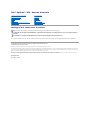 1
1
-
 2
2
-
 3
3
-
 4
4
-
 5
5
-
 6
6
-
 7
7
-
 8
8
-
 9
9
-
 10
10
-
 11
11
-
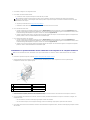 12
12
-
 13
13
-
 14
14
-
 15
15
-
 16
16
-
 17
17
-
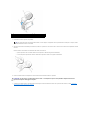 18
18
-
 19
19
-
 20
20
-
 21
21
-
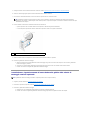 22
22
-
 23
23
-
 24
24
-
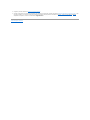 25
25
-
 26
26
-
 27
27
-
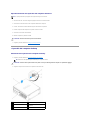 28
28
-
 29
29
-
 30
30
-
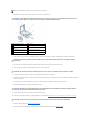 31
31
-
 32
32
-
 33
33
-
 34
34
-
 35
35
-
 36
36
-
 37
37
-
 38
38
-
 39
39
-
 40
40
-
 41
41
-
 42
42
-
 43
43
-
 44
44
-
 45
45
-
 46
46
-
 47
47
-
 48
48
-
 49
49
-
 50
50
-
 51
51
-
 52
52
-
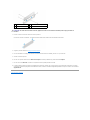 53
53
-
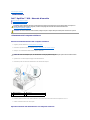 54
54
-
 55
55
-
 56
56
-
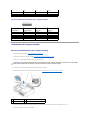 57
57
-
 58
58
-
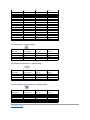 59
59
-
 60
60
-
 61
61
-
 62
62
-
 63
63
-
 64
64
-
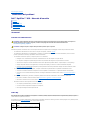 65
65
-
 66
66
-
 67
67
-
 68
68
-
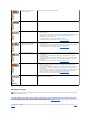 69
69
-
 70
70
-
 71
71
-
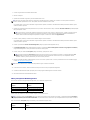 72
72
-
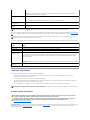 73
73
-
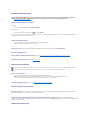 74
74
-
 75
75
-
 76
76
-
 77
77
-
 78
78
-
 79
79
-
 80
80
-
 81
81
-
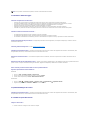 82
82
-
 83
83
Documenti correlati
-
Dell OptiPlex 580 Manuale utente
-
Dell OptiPlex 580 Manuale utente
-
Dell OptiPlex 960 Manuale utente
-
Dell OptiPlex 390 Manuale del proprietario
-
Dell OPTIPLEX 990 Manuale utente
-
Dell OptiPlex 790 Manuale del proprietario
-
Dell OPTIPLEX 990 Manuale utente
-
Dell OptiPlex 790 Manuale del proprietario
-
Dell XPS 430 Manuale utente
-
Dell OPTIPLEX 990 Manuale utente